
Teknologi SSH (Aman Shell) ngidini sampeyan ngontrol komputer kanthi aman nganggo sambungan sing aman. SSH ndhelik kabeh file sing ditransfer, kalebu sandhi, lan uga ngirim kabeh protokol jaringan. Kanggo alat supaya bisa digunakake kanthi bener, ora mung kudu diinstal, nanging uga dikonfigurasi. Iki babagan produk konfigurasi utama sing pengin kita pirembagan ing kerangka artikel iki, minangka conto minangka versi paling anyar babagan sistem operasi Ubuntu sing bakal ditemokake server.
Konfigurasi SSH ing Ubuntu
Yen sampeyan durung ngrampungake instalasi ing PC server lan klien, sampeyan kudu nindakake wiwitan, amarga kabeh prosedur cukup prasaja lan ora mbutuhake wektu akeh. Kanggo pandhuan rinci babagan topik iki, deleng artikel liyane ing tautan ing ngisor iki. Iki uga nuduhake prosedur nyunting file konfigurasi lan nyoba operasi SSH, saengga dina iki kita bakal fokus marang sawetara tugas liyane.
Waca liyane: Nginstall SSH-server ing Ubuntu
Nggawe RSA Key Pasangan
SSH sing lagi dipasang durung duwe kunci sing ditemtokake kanggo nyambungake saka server menyang klien lan kosok balene. Kabeh parameter kasebut kudu disetel kanthi manual sawise nambah kabeh komponen protokol. Pasangan utama dianggo nganggo algoritma RSA (cendhak kanggo jeneng pangembang Rivest, Shamir lan Adleman). Thanks kanggo kriptosistem iki, kunci khusus ndhelik nggunakake algoritma khusus. Kanggo nggawe sepasang kunci umum, sampeyan mung kudu ngetik komando sing cocog menyang console lan tindakake pandhuan sing katon.
- Menyang kerjo "Terminal" cara sing cocog, umpamane, mbukak ing menu utawa kombinasi kunci Ctrl + Alt + T.
- Ketik printah
ssh-keygenbanjur pencet tombol Ketik. - Sampeyan bakal dijaluk nggawe file ing endi kunci disimpen. Yen sampeyan pengin ninggalake ing lokasi gawan, klik wae Ketik.
- Tombol umum bisa dilindungi karo frasa sandhi. Yen sampeyan pengin nggunakake pilihan iki, tulis sandhi ing baris sing katon. Karakter sing mlebu ora ditampilake. Ing baris anyar, sampeyan kudu mbaleni maneh.
- Sabanjure, sampeyan bakal bisa ndeleng kabar yen kunci kasebut wis disimpen, lan sampeyan uga bisa dadi kenal karo gambar grafis kanthi acak.
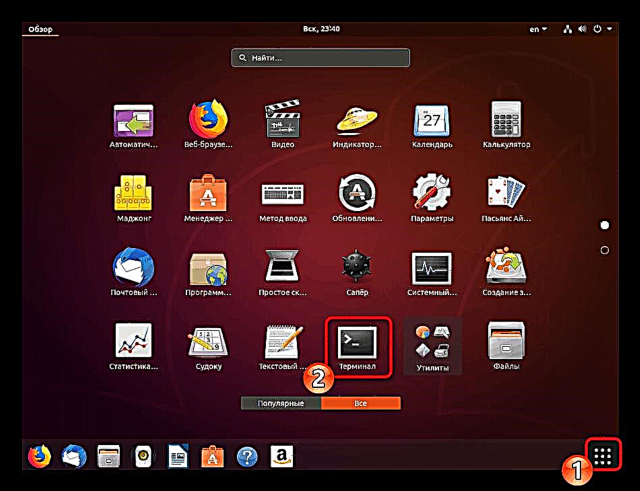

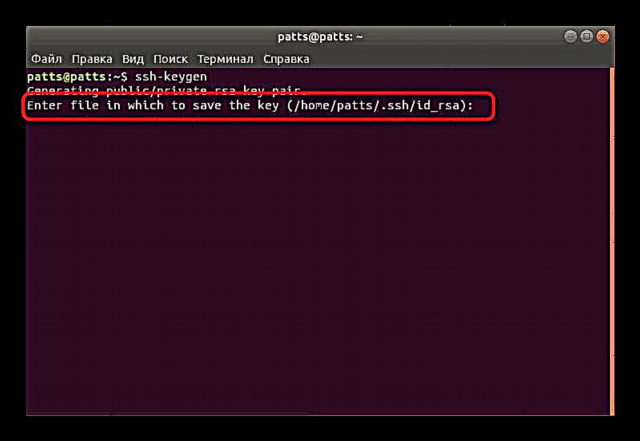

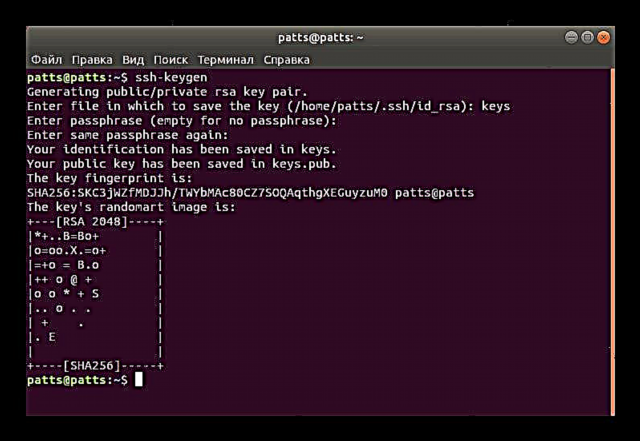
Saiki ana pasangan kunci sing digawe - rahasia lan umum, sing bakal digunakake kanggo sambungan liyane ing komputer. Sampeyan mung kudu nyelehake kunci ing server supaya bukti asli SSH.
Salin tombol publik menyang server
Ana telung cara kanggo nyalin kunci. Saben wong bakal paling optimal ing macem-macem kahanan nalika, umpamane, salah sawijining cara ora bisa digunakake utawa ora cocog kanggo pangguna sing spesifik. Kita saranake babagan telung pilihan, diwiwiti kanthi sing paling gampang lan paling efektif.
Pilihan 1: printah ssh-copy-id
Timssh-copy-idDigawe menyang sistem operasi, dadi sampeyan ora perlu nginstal komponen tambahan kanggo mbukak. Tindakake sintaks sing prasaja kanggo nyalin kunci. Ing "Terminal" kudu mlebujeneng panganggo ssh-copy-id @ remote_hosting pundi jeneng panganggo @ remote_host iku jeneng komputer sing adoh.
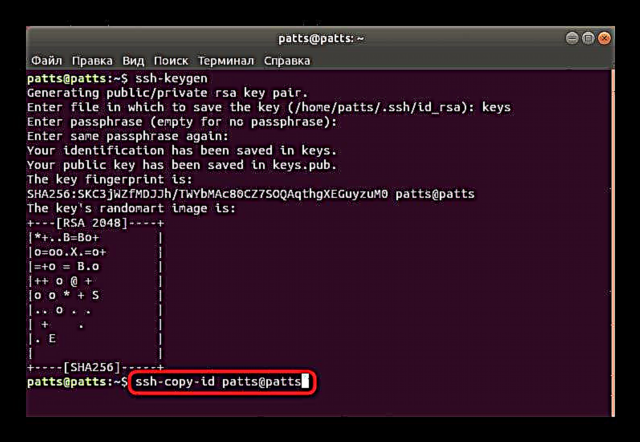
Nalika sapisanan nyambungake, sampeyan bakal nampa teks kabar:
Kaaslian host '203.0.113.1 (203.0.113.1)' ora bisa ditetepake.
Jaringan driji kunci ECDSA yaiku fd: fd: d4: f9: 77: fe: 73: 84: e1: 55: 00: ad: d6: 6d: 22: fe.
Apa sampeyan pengin terus nyambung (ya / ora)? iya
Sampeyan kudu nemtokake pilihan iya kanggo terus sambungan. Sawisé iku, sarana kasebut bakal nggolek tombol kanthi mandhiri saka fileid_rsa.pubsing digawe sadurunge. Yen sukses, asil ing ngisor iki bakal ditampilake:
/ usr / bin / ssh-copy-id: INFO: nyoba mlebu nganggo tombol anyar (s), kanggo nyaring samubarang sing wis dipasang
/ usr / bin / ssh-copy-id: INFO: 1 kunci tetep dipasang - yen sampeyan dijaluk saiki yaiku nginstal kunci anyar
tembung [email protected]:
Nemtokake sandhi saka host remot supaya utilitas bisa mlebu. Alat kasebut bakal nyalin data saka file kunci umum ~ / .ssh / id_rsa.pub, lan sawise ana pesen bakal katon ing layar:
Saiki coba mlebu ing mesin, kanthi: "ssh '[email protected]'"Jumlah kunci sing ditambahake: 1
lan mriksa kanggo mesthekake yen mung tombol sing dikepengini.
Tampilan teks kasebut tegese tombol kasebut berjaya didownload menyang komputer sing adoh, lan saiki ora bakal ana masalah sambungan.
Pilihan 2: Nyalin tombol umum liwat SSH
Yen sampeyan ora bisa nggunakake sarana sing wis kasebut ing ndhuwur, nanging sampeyan duwe tembung sandhi kanggo mlebu menyang server SSH sing adoh, sampeyan bisa ngunggahake kunci pangguna kanthi manual, saéngga njamin bukti asli sing luwih stabil nalika nyambung. Digunakake kanggo printah iki kucing, sing bakal maca data saka file, banjur bakal dikirim menyang server. Sampeyan kudu ngetik baris ing console
kucing ~ / .ssh / id_rsa.pub | ssh jeneng pangguna @ remote_host "mkdir -p ~ / .ssh && touch ~ / .ssh / sah_key && chmod -R go = ~ / .ssh && kucing >> ~ / .ssh / author_key".

Nalika pesen katon
Kaaslian host '203.0.113.1 (203.0.113.1)' ora bisa ditetepake.
Jaringan driji kunci ECDSA yaiku fd: fd: d4: f9: 77: fe: 73: 84: e1: 55: 00: ad: d6: 6d: 22: fe.
Apa sampeyan pengin terus nyambung (ya / ora)? iya
terus nyambungake lan ketik sandhi kanggo ngetik server. Sawise kasebut, kunci umum bakal disalin kanthi otomatis ing pungkasan file konfigurasi. sah_k.
Pilihan 3: Manual Nyalin Kunci Umum
Yen ora ana akses menyang komputer sing adoh liwat server SSH, kabeh langkah ing ndhuwur ditindakake kanthi manual. Kanggo nindakake iki, goleki informasi kunci ing PC server liwat printah kasebutkucing ~ / .ssh / id_rsa.pub.
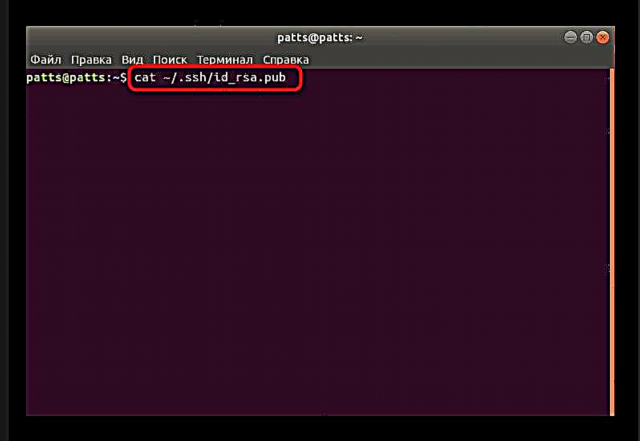
Baris ing ngisor iki bakal ditampilake ing layar:ssh-rsa + karakter nyetel tombol == demo @ tes. Sawisé iku, pindhah menyang piranti remot, ing ngendi nggawe direktori anyar liwatmkdir -p ~ / .ssh. Kajaba iku nggawe filesah_k. Sabanjure, lebokake kunci sing wis sampeyan sinau luwih dhisikgema + senar kunci umum >> ~ / .ssh / author_key. Sawise kasebut, sampeyan bisa nyoba keasliane karo server tanpa nganggo sandhi.
Keasliane ing server nggunakake kunci sing digawe
Ing bagean sadurunge, sampeyan sinau babagan telung cara kanggo nyalin tombol komputer sing adoh menyang server. Tumindak kasebut bakal ngidini sampeyan nyambung tanpa nggunakake sandhi. Prosedur iki ditindakake liwat garis komando kanthi ngetikjenenge shh ssh @ remote_hosting pundi jeneng panganggo @ remote_host - jeneng pangguna lan host komputer sing dikarepake. Nalika sapisanan nyambungake, sampeyan bakal dikabari sambungan ora kenal lan sampeyan bisa terus kanthi milih iya.

Sambungan kasebut bakal kedadeyan kanthi otomatis yen ora ana frasa sandhi diwiwiti sajrone nggawe pasangan kunci. Yen ora, sampeyan kudu ngetik dhisik supaya bisa terus kerja karo SSH.
Mateni otentikasi tembung sandhi
Konfigurasi sukses nyalin kunci dianggep ing kahanan yen bisa ngetik server tanpa nggunakake tembung sandhi. Nanging, kemampuan kanggo keasliane kanthi cara iki, para panyerang nggunakake alat cracking sandi lan retak sambungan sing aman. Sampeyan bisa nglindhungi dhewe saka kasus kasebut kanthi mateni ngetik sandhi ing file konfigurasi SSH. Iki mbutuhake:
- Ing "Terminal" bukak file konfigurasi liwat editor nggunakake printah kasebut
sudo gedit / etc / ssh / sshd_config. - Temokake garis kasebut "SandiAuthentication" lan mbusak tandha kasebut # ing wiwitan uncomment parameter.
- Ngganti regane dadi ora lan nyimpen konfigurasi saiki.
- Nutup editor lan miwiti server
sudo systemctl miwiti maneh ssh.




Sertifikasi tembung sandhi bakal dipatèni, lan bisa mlebu server mung nggunakake tombol sing digawe khusus kanggo algoritma RSA.
Konfigurasi firewall standar
Ing Ubuntu, firewall gawan yaiku Firewall sing Ora Jangka (UFW). Sampeyan ngidini sampeyan ngidini koneksi kanggo layanan sing dipilih. Saben aplikasi nggawe profil dhewe ing alat iki, lan UFW ngatur, ngidini utawa mateni sambungan. Nggawe profil SSH kanthi nambahake menyang dhaptar kaya ing ngisor iki:
- Bukak dhaptar profil firewall liwat printah kasebut
dhaptar aplikasi sudo ufw. - Ketik sandhi akun sampeyan kanggo nampilake informasi kasebut.
- Sampeyan bakal bisa ndeleng dhaptar aplikasi sing kasedhiya, ing antarane yaiku OpenSSH.
- Saiki sampeyan kudu ngidini sambungan liwat SSH. Kanggo nindakake iki, tambahake ing dhaptar profil sing diidini nggunakake
sudo ufw ngidini OpenSSH. - Nguripake firewall kanthi nganyari aturan,
sudo ufw aktif. - Kanggo mesthekake yen sambungan diijini, sampeyan kudu menehi resep
sudo ufw status, sawise iku sampeyan bakal bisa ndeleng status jaringan.

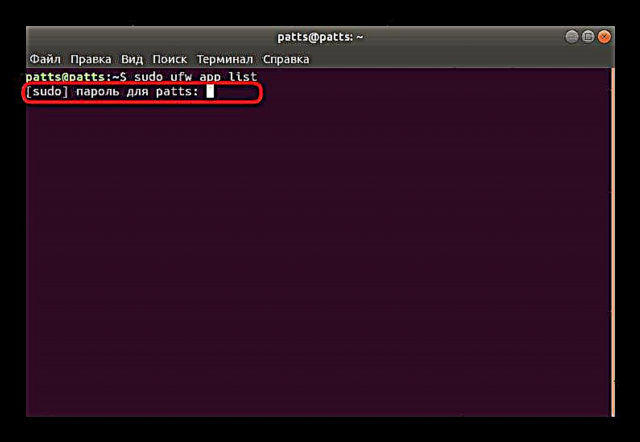



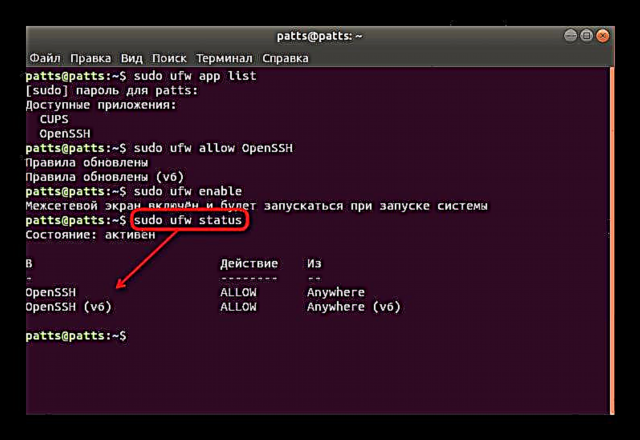
Iki ngrampungake instruksi konfigurasi SSH ing Ubuntu. Pangaturan luwih saka file konfigurasi lan paramèter liyane ditindakake kanthi pribadi dening saben pangguna miturut panjaluk kasebut. Sampeyan bisa kenal karo tumindak kabeh komponen SSH ing dokumentasi resmi protokol.











